Ismerje meg, mit kell tenni, ha elfelejtette a Mac jelszavát
A Mac jelszavának elfelejtése frusztráló élmény lehet. Megakadályozhatja, hogy hozzáférjen Mac számítógépéhez, alkalmazásaihoz és minden értékes adatához. Ez a bejegyzés számos hatékony módszert fog megvizsgálni, amelyeket megtehet elfelejtette a Mac jelszavát. Ezenkívül adunk néhány hasznos tippet, hogyan kerülheti el ezt a helyzetet a jövőben.
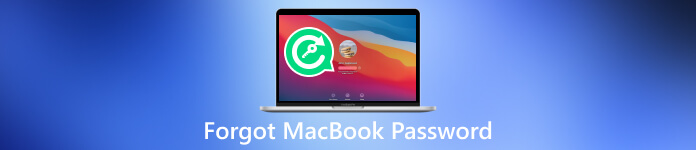
- 1. rész Mi a teendő, ha elfelejtette a MacBook jelszavát
- 2. rész: Hogyan lehet elkerülni a Mac jelszó elfelejtését
- 3. rész Mi a teendő, ha elfelejtette iPhone jelszavát
- 4. rész. Az elfelejtett MacBook jelszó GYIK
1. rész Mi a teendő, ha elfelejtette MacBook jelszavát
Gyakran előfordul, hogy elfelejti a Mac jelszavát, különösen, ha több jelszava is van. Bár ijesztőnek tűnhet, hogy visszanyerje a hozzáférést a Mac-hez, az Apple több módszert is kínált, hogy segítsen leküzdeni ezt az akadályt. Akár teljesen elfelejtette jelszavát, akár egyszerűen vissza kell állítania, ez a rész Önre vonatkozik.
A Mac-jelszó visszaállítása Apple ID-vel
Az egyik egyszerű módja annak, hogy visszaszerezze a hozzáférést Mac gépéhez, ha elfelejti jelszavát, ha visszaállítja azt az Apple ID használatával. Ha társította Apple ID-jét Mac számítógépével, a Mac-jelszó visszaállítása viszonylag egyszerűvé válik.
Kattintson Elfelejtett jelszó a bejelentkezési képernyőn. Válassza ki a jelszó visszaállítását az Apple ID használatával. Most létrehozhat egy új jelszót a Mac eléréséhez.
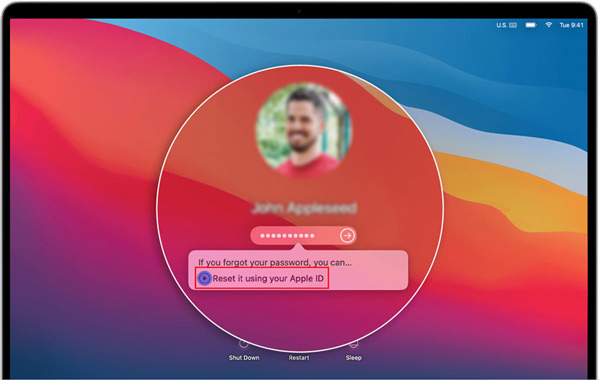
A helyreállítási mód használata a MacBook jelszavának visszaállításához
Ha a Mac jelszavának visszaállítása az Apple ID használatával nem lehetséges, próbálkozzon a Mac helyreállítási mód használatával.
Indítsa újra a Mac-et, és tartsa lenyomva a gombot Command + R gombokat, amíg meg nem jelenik az Apple logó. A macOS Utilities ablakban válassza a Utilities lehetőséget, majd kattintson a gombra Terminál. Írja be a parancsot Jelszó visszaállítása a Terminál ablakban, és nyomja meg a gombot Belép. Állítsa vissza bejelentkezési jelszavát az utasításokat követve, és indítsa újra a Mac-et.
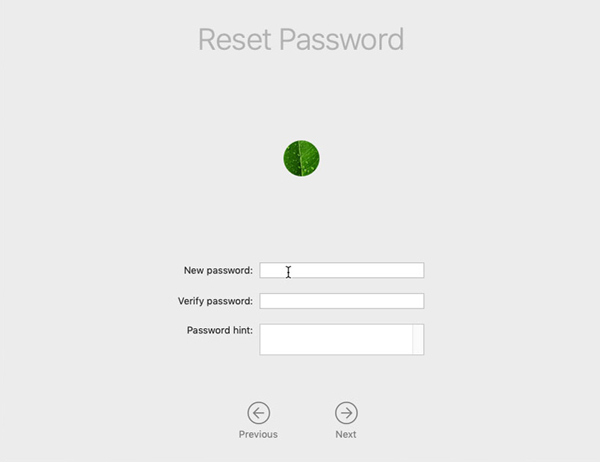
Új felhasználói fiók létrehozása a MacBookon
Ha elfelejti MacBook jelszavát, új felhasználói fiókot is létrehozhat, hogy visszaszerezze a hozzáférést Mac gépéhez.
Indítsa újra a MacBookot, és tartsa lenyomva a gombot Command + R gombokat egyszerre, amíg meg nem jelenik az Apple logó. Válassza a Utilities lehetőséget a macOS Utilities ablakban, és kattintson a gombra Terminál.
Írja be a parancsot rm/var/db/.AppleSetupDone és nyomja meg az Enter billentyűt a fájl eltávolításának megerősítéséhez. Ezt követően újraindíthatja a Mac-et. A rendszer felkéri egy új felhasználói fiók létrehozására. Kövesse a képernyőn megjelenő utasításokat a Mac-fiók létrehozásához.
Harmadik féltől származó eszközök használata az elfelejtett Mac-jelszó visszaállításához vagy eltávolításához
Ha a fenti módszerek nem működnek, használhatja a harmadik féltől származó Mac jelszó-visszaállító eszközöket, például az iSumsoftot, a PassFab-t vagy a Tenorshare 4uKey Mac Password Managert a jelszó visszaállításához. Ezek az eszközök további funkciókat és lehetőségeket kínálnak a Mac-jelszó hatékony visszaállításához. Ide kattintva megtudhatja, hogyan módosíthatja a jelszót Mac számítógépén.
2. rész: Hogyan lehet elkerülni az elfelejtett MacBook jelszó problémát
Biztosan nem akar többé szembenézni az elfelejtett Mac-jelszó helyzettel. Íme néhány hasznos tipp, amellyel elkerülheti Mac jelszavának elfelejtését.
Hozzon létre egy erős és emlékezetes jelszót
Győződjön meg arról, hogy Mac jelszavát könnyen megjegyezheti, de mások számára nehéz kitalálni. Kerülje az olyan könnyen kitalálható adatok használatát, mint a név, születésnap, vagy olyan gyakori szavak, mint a 123456 vagy a jelszó. Ne felejtse el biztonságban tartani Mac jelszavát, és ne ossza meg senkivel.
Kéttényezős hitelesítés engedélyezése
További biztonsági réteg hozzáadásához engedélyezze a kéttényezős hitelesítést az Apple ID-n. Ez biztosítja, hogy megbízható Apple-eszközével visszaállíthassa Mac jelszavát, még akkor is, ha elfelejti.
Állítson be egy Mac jelszó tippet
A macOS lehetővé teszi egy jelszótipp beállítását, amely segíthet a memóriájában, ha elfelejti jelszavát. Olyannak kell lennie, amit csak te tudsz megérteni. Ne adja ki a jelszót másoknak.
Használja a Jelszókezelőt
Fontolja meg egy jelszókezelő alkalmazás használatát jelszavai biztonságos tárolására és kezelésére. Így csak egy fő jelszóra kell emlékeznie az összes többi jelszó megszerzéséhez. A jelszókezelő eszközök, például a LastPass, 1Password vagy Dashlane biztonságosan tárolhatják Mac jelszavait.
Hozzon létre egy jelszó-visszaállító lemezt a Mac számítógépen
A macOS lehetővé teszi egy jelszó-visszaállító lemez létrehozását, amely hasznos lehet, ha elfelejti jelszavát. Ezzel a lemezzel visszaállíthatja Mac jelszavát adatvesztés nélkül.
Rendszeresen készítsen biztonsági másolatot a Mac adatairól
A Time Machine vagy a felhőalapú megoldások, például az iCloud segítségével rendszeres biztonsági mentések készítése Mac számítógépéről akkor is segíthet az adatok visszaállításában, ha elfelejtett jelszó miatt nem tud hozzáférni Mac gépéhez.
3. rész Mi a teendő, ha elfelejtette iPhone jelszavát
Amikor te felejtse el iPhone jelszavát, próbálkozzon néhány lépéssel az alábbiakban, hogy visszaszerezze a hozzáférést iOS-eszközéhez.
Használja a Find My iPhone funkciót az elfelejtett jelszó eltávolításához
Ha engedélyezte ezt a funkciót iPhone-ján, bejelentkezhet az iCloudba egy másik eszközön, és az iPhone keresése funkcióval távolról törölheti az eszközt, és újként állíthatja be. Ezzel eltávolítja az elfelejtett jelszót az iPhone-járól.
Állítsa vissza iPhone-ját az iTunes használatával
Csatlakoztassa iPhone-ját számítógépéhez, ahol az iTunes telepítve van. Helyezze iPhone készülékét helyreállítási módba az iPhone modelljének megfelelő lépések követésével. Ezután válassza a Visszaállítás opciót az iTunes alkalmazásban. Ez a művelet törli az összes iOS-adatot iPhone-ján, ezért fontos, hogy legyen biztonsági másolat.
Használjon harmadik féltől származó eszközt az iPhone jelszavának törléséhez
Ha elfelejti iPhone jelszavát, és gyorsan fel szeretné oldani, használhatja a jelszóeltávolító eszközt iPassGo. Segítségével könnyedén törölheti az elfelejtett lezárási képernyőjelszót, Face ID-t és Touch ID-t iPhone-járól és iPad-járól. Ezenkívül biztonságosan eltávolíthatja az Apple ID jelszavát, a képernyőidő jelszavát, az iTunes biztonsági mentési jelszavát és az MDM-et.
Töltse le és nyissa meg az iPassGo programot a számítógépén. Csatlakoztassa iPhone-ját, és segítse a sikeres csatlakozást. Válaszd ki a Törölje a jelszót funkció az iPhone jelszavának eltávolításához. Erősítse meg az eszköz adatait, és kattintson a gombra Rajt A folytatáshoz.
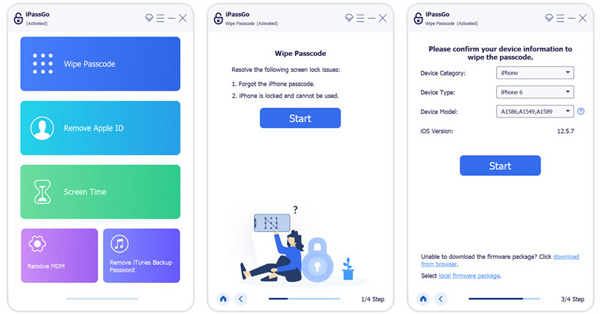
4. rész. Az elfelejtett MacBook jelszó GYIK
Hova kell hozzáadni egy Mac jelszó tippet?
Ha tippet szeretne hozzáadni Mac jelszavához, lépjen az Apple menübe, válassza a Rendszerbeállítások lehetőséget, majd kattintson a Felhasználók és csoportok elemre. Válassza ki felhasználói fiókját a bal oldali listából, kattintson a Jelszó módosítása gombra, majd keresse meg a jelszótipp hozzáadásának lehetőségét.
Miért nem fogadja el a MacBook Pro a jelszavamat?
Győződjön meg róla, hogy a megfelelő jelszót adta meg. Ellenőrizze a caps lockot, és írja be újra a Mac jelszavát. Indítsa újra a MacBookot, és adja meg jelszavát. Ha a probléma továbbra is fennáll, ellenőrizze, hogy a billentyűzet nem sérült-e.
Hogyan adhatok hozzá fiókot a Mac gépemen?
Kattintson az Apple menüre, válassza a Rendszerbeállítások lehetőséget, majd lépjen a Felhasználók és csoportok elemre. Kattintson a Fiók hozzáadása gombra, kattintson az Új fiók előugró menüre, és válassza ki a felhasználó típusát. Adja meg a kapcsolódó fiókadatokat, és kövesse az utasításokat a folytatáshoz.
Következtetés
Elfelejtette Mac jelszavát nyomasztó élmény lehet, de többféle módon is megoldható a probléma, és visszaszerezheti a hozzáférést a Mac-hez. Kövesse a fent említett módszereket, és hajtsa végre a javasolt tippeket a probléma elkerülése érdekében. Ne felejtsen el betartani a helyes biztonsági gyakorlatot, és készítsen biztonsági másolatot értékes adatairól.



